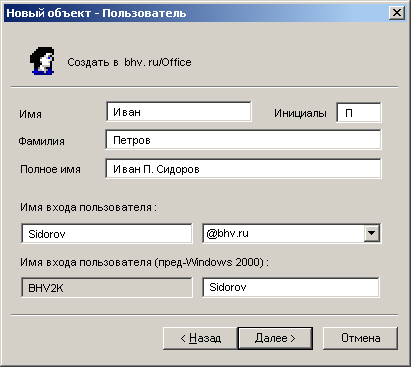Создание учетной записи пользователя
Для создания в домене учетной записи пользователя с идентификатором Sidorovl:
- Укажите подразделение, в котором вы хотите создать учетную запись, и нажмите правую кнопку мыши. В появившемся меню выберите команду Создать | Пользователь.
- В окне диалога Новый объект — Пользователь (New Object — User) в поле Имя входа пользователя (User logon name) введите идентификатор, в поле Имя (First name) — имя пользователя, в поле Фамилия (Last name) — фамилию пользователя, в поле Полное имя (Full name) автоматически появятся имя и фамилия пользователя (рис. 25.5). При необходимости содержимое последнего поля можно откорректировать. После ввода всей необходимой информации нажмите кнопку Далее (Next).
- В следующем окне в полях ввода Пароль (Password) и Подтверждение (Confirm password) введите с клавиатуры пароль учетной записи пользователя.
- Если вы не хотите, чтобы пользователь принудительно сменил пароль при первой регистрации в сети, сбросьте флажок Потребовать смену пароля при следующем входе в систему (User must change password at next logon).
- В случае, если пользователь может не изменять пароль в течение неограниченного времени, установите флажок Срок действия пароля не ограничен (Password never expires).
- Установленный флажок Запретить смену пароля пользователем (User cannot change password) запрещает пользователю самостоятельно изменять свой пароль.
- Если только что созданная учетная запись по каким-либо причинам должна быть заблокирована, установите флажок Отключить учетную запись (Account disabled).
- По завершении настройки создаваемой учетной записи нажмите кнопку Далее.
- В окне диалога, запрашивающего подтверждение правильности выполняемого действия, нажмите кнопку Готово (Finish).
В результате в подразделении будет создана учетная запись пользователя с именем Sidorovl.
Рис 25.5. Ввод имени учетной записи пользователя
Для ввода дополнительной информации о пользователе или изменения уже существующих настроек:
- Укажите учетную запись пользователя, информацию которой следует изменить, и нажмите правую кнопку мыши. В появившемся меню выберите команду Свойства.
- Внесите необходимые изменения и нажмите кнопку ОК.
Содержание: